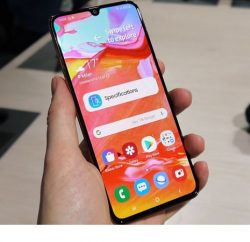Trong quá trình sử dụng điện thoại iPhone, người dùng có thể dễ dàng thay đổi bàn phím cũng như ngôn ngữ trên chiếc điện thoại của mình để thuận tiện hơn cho việc sử dụng, học tập, giải trí hay trong công việc. Nếu như người dùng chưa biết rõ cách thực hiện, thì hãy theo dõi ngay bài viết sau đây để nắm được những cách thay đổi giao diện bàn phím iPhone cực nhanh chóng và đơn giản.
Cách cài đặt bàn phím iPhone tiếng Việt
Điện thoại iPhone của người dùng không gõ được tiếng Việt dù bạn đã thử qua rất nhiều cách, đừng lo lắng, hãy thực hiện theo đúng như những hướng dẫn sau đây:
Bước 1: Truy cập ứng dụng Cài đặt trên điện thoại iPhone >> vào Cài đặt chung >> chọn Bàn phím.
Bước 2: Sau đó người dùng hãy nhấn chọn phần Thêm bàn phím mới.
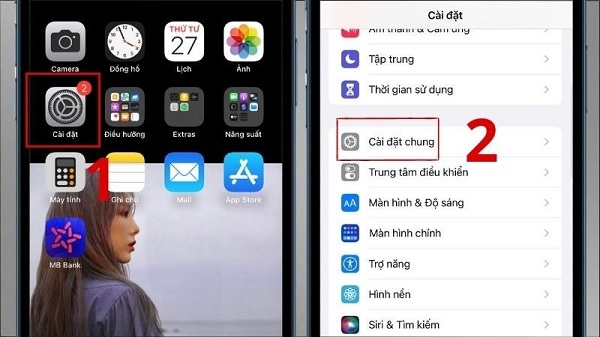
Cài đặt bàn phím iPhone tiếng Việt
Bước 3: Nhấn chọn mục Tiếng Việt, sau đó người dùng hãy thử vào một số ứng dụng sử dụng bàn phím như Tin nhắn >> nhấn biểu tượng quả cầu ở góc phía dưới cùng của bàn phím >> lúc này ngôn ngữ đã được chuyển từ Anh sang Việt, người dùng có thể dễ dàng sử dụng bàn phím gõ chữ.
Lưu ý: Thao tác này chỉ giúp người dùng thay đổi ngôn ngữ đối với những ứng dụng của Apple đã được tích hợp trên điện thoại iPhone. Còn một số ứng dụng của bên thứ 3 như Facebook, Zalo, Instagram, game… sẽ không được thay đổi. Nếu như muốn thay đổi giao diện bàn phím iPhone thì phải vào từng ứng dụng của bên thứ 3 đó để tiến hành tùy chỉnh cài đặt theo như ý muốn.
Cách sử dụng bàn phím Gboard trên điện thoại iPhone
Nếu như người dùng cảm thấy bàn phím iPhone thông thường đã quá nhàm chán, thì có thể thử một trải nghiệm khác mới mẻ hơn chẳng hạn như bàn phím Gboard. Phần mềm được cho ra mắt vào cuối năm 2016 do Google phát triển. Đây chính là ứng dụng được phát triển trên nền tảng Android, tuy nhiên Gboard cũng đã nhận được rất nhiều lượt tải về ở trên App Store. Gboard có thể sử dụng một cách mượt mà ngay trên cả nền tảng Android và iOS một cách vô cùng dễ dàng.
Điều gì đã khiến cho bàn phím này được người dùng iOS cũng như Android đều yêu thích sử dụng nhiều đến như vậy? Đầu tiên đó chính là tính năng dịch ngôn ngữ mà hầu hết người dùng điện thoại iPhone đều mong muốn. Người dùng có thể dịch rất nhiều các ngôn ngữ hiện nay ở trên thế giới với độ chính xác cao. Bên cạnh đó chính là khả năng sửa lỗi ngữ pháp và chính tả cũng vô cùng hữu ích. Tính năng thú vị khác đó chính là tạo sticker mang phong cách của riêng mình. Người dùng hoàn toàn có thể tự tạo nên hình ảnh cho hoạt hình và biến nó trở thành sticker sử dụng vào trong các cuộc hội thoại vui vẻ hay đi bình luận dạo ở trên các nền tảng mạng xã hội.
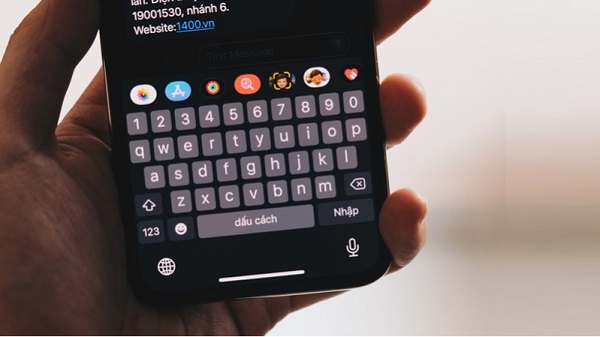
Sử dụng bàn phím Gboard
Bước 1: Người dùng hãy tải xuống ứng dụng Gboard cho điện thoại iPhone trên App Store.
Bước 2: Sau khi đã hoàn tất quá trình tải xuống >> vào ứng dụng Cài đặt (Setting) trên iPhone >> chọn Cài đặt chung (General) >> kéo xuống dưới chọn mục Keyboard >> chọn Thêm bàn phím mới (Add New Keyboard).
Bước 3: Chọn Third – Party Keyboards >> chọn Gboard >> Cấp quyền truy cập cho ứng dụng. Nếu như muốn thay đổi, người dùng có thể lựa chọn các loại bàn phím khác hoặc quay về sử dụng loại bàn phím mặc định của điện thoại iPhone.
Cách sử dụng bàn phím Laban Key cho điện thoại iPhone
Laban Key được biết đến là một bàn phím chuyên dụng dành cho tiếng Việt vì thế nó đang được đông đảo người dùng Việt Nam lựa chọn sử dụng. Những tính năng hữu ích phải kể đến như: Tùy chọn giao diện bàn phím với đa dạng chủ đề đẹp mắt, đồng thời còn cho phép người dùng tự thiết kế chủ đề theo phong cách của riêng mình; Gõ Telex và VNI chuẩn giống như UniKey trên PC; Gợi ý từ tiếp theo dựa trên những từ đã gõ với độ chính xác tương đối cao, giúp tiết kiệm được số phím bấm. Và để thay đổi giao diện bàn phím iPhone người dùng hãy thực hiện theo những cách sau:
Cách 1: Tải ứng dụng Laban Key trên App Store >> sau khi đã hoàn tất tải xuống vào mục Cài đặt >> chọn Bàn phím (Keyboard) >> bật Laban Key và cấp quyền truy cập cho ứng dụng.
Cách 2:
Bước 1: Người dùng hãy vào phần ứng dụng Cài đặt trên iPhone >> chọn Cài đặt chung >> chọn Bàn phím.
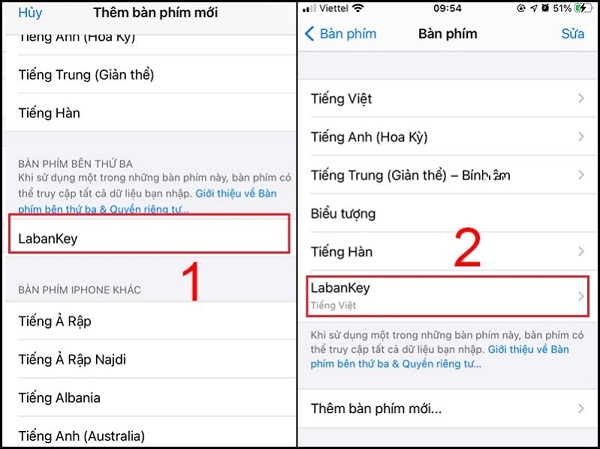
Sử dụng bàn phím Laban Key
Bước 2: Chọn Thêm bàn phím mới >> tại mục Bàn phím bên thứ 3 >> chọn Laban Key.
Bước 3: Cho phép truy cập đầy đủ >> trong bàn phím hãy nhấn giữ biểu tượng địa cầu >> nhấn chọn Laban Key.
Một số mẹo sử dụng bàn phím trên điện thoại iPhone
Cách chỉnh bàn phím iPhone có số
Bước 1: Nếu như người dùng chưa có thì hãy tải ứng dụng Laban Key về điện thoại
Bước 2: Vào Cài đặt >> chọn Laban Key >> chọn Bàn phím.
Bước 3: Người dùng hãy kéo thanh trượt chuyển sang màu xanh để kích hoạt bàn phím >> cho phép ứng dụng truy cập bằng cách nhấn chọn Cho phép.
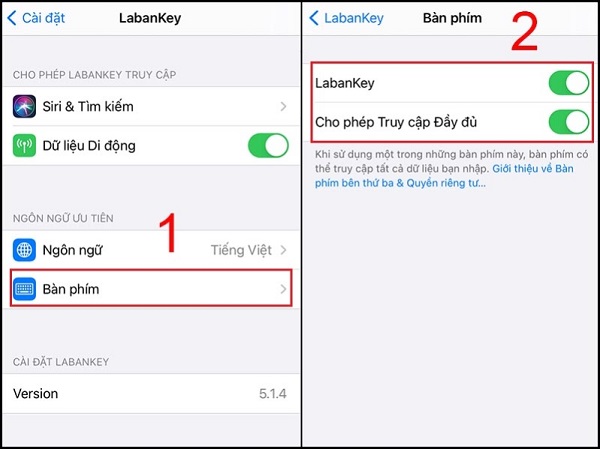
Cài đặt >> chọn Laban Key >> chọn Bàn phím
Bước 4: Mở ứng dụng Laban Key >> chọn Cài đặt >> nhấn chọn Bố cục.
Bước 5: Tại mục Hàng phím số người dùng hãy kéo trượt thanh ngang chuyển sang màu xanh để thêm số ở trên bàn phím >> chọn biểu tượng Bàn phím.
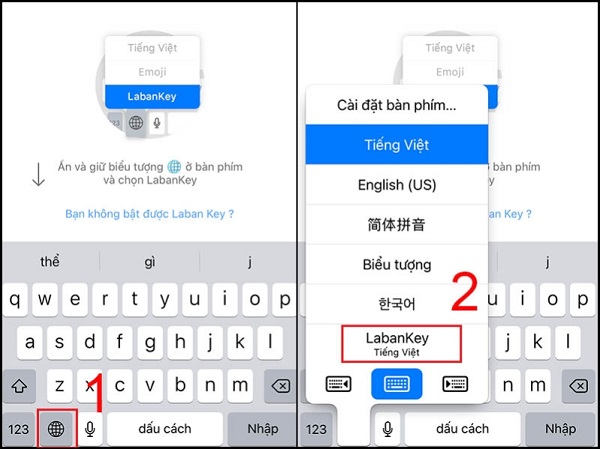
Nhấn giữ vào biểu tượng quả địa cầu
Bước 6: Tiến hành kích hoạt bàn phím Laban Key bằng cách nhấn giữ vào biểu tượng quả địa cầu.
Tính năng viết tắt thay thế văn bản
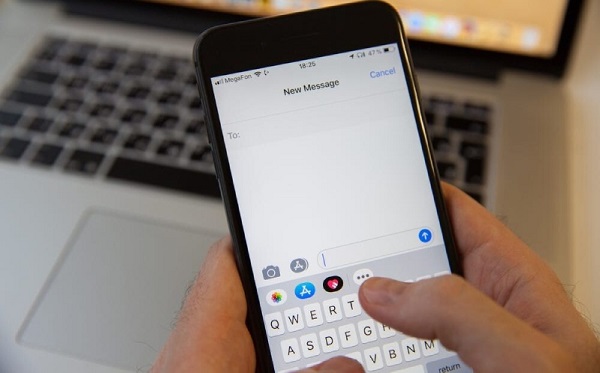
Tính năng viết tắt
Đây là một tính năng rất hay giúp người dùng gõ phím được nhanh hơn đó chính là viết tắt để thay thế văn bản. Trong phần gõ tắt, người dùng còn có thể bật chế độ cho phép viết tắt theo yêu cầu của người dùng. Bạn cần phải bật chế độ Luôn thay thế từ viết tắt để cho các từ mình đã cài đặt sẽ được hiển thị theo đúng như mong đợi. Thực hiện theo các thao tác như sau: Truy cập vào ứng dụng Cài đặt trên điện thoại iPhone >> Bật Gõ tắt >> Chọn Bảng gõ tắt để nhập liệu các từ mà người dùng muốn viết tắt.
Cách sử dụng bàn phím ảo trên iPhone
Khi người dùng sử dụng bàn phím bên ngoài iPhone, thì có thể dễ dàng điều chỉnh cũng như thay đổi các phím bằng theo những thao tác như sau: Truy cập vào ứng dụng Cài đặt (Setting) >> chọn Trợ năng >> chọn Bàn phím >> chọn tùy chỉnh lặp lại để thực hiện điều chỉnh được thời gian lặp lại.
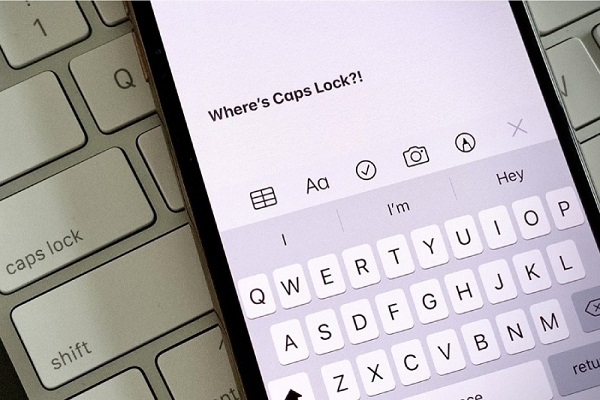
Sử dụng bàn phím ảo
Hy vọng qua bài viết trên, người dùng đã biết thêm được nhiều cách thay đổi giao diện bàn phím iPhone và cách tự làm mới để tạo thêm nhiều bàn phím theo như sở thích cá nhân.
Xem thêm: